- Om du inte ser det som är detektorn för Raspberry Pi, seguir esta guía seguramente te ayudará a retomar el rumbo.
- Para comenzar a resolver este problema, primero asegúrese de que la cámara esté habilitada en la herramienta Raspi-config.

XINSTALLERA GENOM ATT KLICKA PÅ LADDA FILEN
PATROCINADO
- Ladda ner och installera Fortect på din PC.
- Abre la herramienta y Comienza a Escanear.
- Haz clic en Reparar y arregla los errores en unos minutos.
- Hasta ahora, 0 lectores han descargado Fortect este mes.
Raspberry Pi tillåter en los usuarios conectar cámaras de terceros que se enchufan directamente en el conector CSI en la Raspberry Pi. Syndembargo, sv ocasiones, puedes encontrarte con el problema de que la cámara Raspberry Pi no se detecta después de instalar una nueva o acceder al hardware de cámara existente.
Este problema puede ocurrir debido a varias razones, como una cámara defectuosa, una instalación incorrecta del dispositivo de captura, una conexión suelta y una configuración incorrecta del archivo raspi-config.
Tengo una Picamera v1 que he estado utilizando en una Raspberry Pi 3 durante un tiempo y ha estado funcionando correctamente. Ayer actualicé RASPBIAN y ahora la cámara no funciona.
Si también estás experimentando este problema, aquí tienes algunos consejos de solución de problemas que te ayudarán en resolver el problema de que la cámara Raspberry Pi no se detecta.
¿Qué Hacer si Mi Raspberry Pi no Detecta la Cámara?
1. Realiza un Ciclo de Alimentación
- Apaga tu dispositivo Raspberry Pi y desconecta los kablar HDMI y otros kablar conectados.
- Presiona suavemente la conexión SUNNY en la cámara hasta que escuches un clic que volverá a conectar el conector.
- Para mantener el dispositivo apagado, verifica el cable de cinta y asegúrate de que esté conectado de la manera correcta y en el enchufe correcto. Kabeln ansluter till HDMI och Ethernet.
- Asegúrate también de que la cámara esté completamente conectada en los conectores de la Raspberry Pi y la cámara.
- Verifica que la lente no esté desprendida de la placa de la cámara.
- Enciende el dispositivo y prueba nuevamente para ver si se ha resuelto el error.
2. Habilita la Cámara desde el Archivo Raspi-config
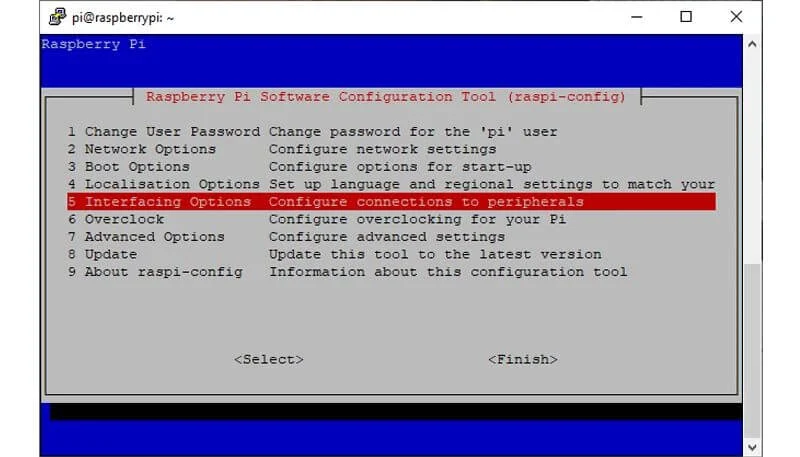
- Para que la cámara funcione, debes habilitarla desde Raspi-config> Opciones de Interfaz.
- Ve a Raspi-config y abre Opciones de Interfaz.
- Selecciona Cámara y segue las instrucciones para habilitarla.
- Luego, ve a Raspi-config> Opciones de Interfaz y habilita I2C.
- Sal de Raspi-config y verifica si se ha resuelto el problema con tu cámara.
Verifica Problemas de Hardware
- Si el problema persiste y har asegurado que la cámara esté habilitada en el archivo raspi-config y esté conectada correctamente, verifica si la cámara tiene fallas de hardware.
- Para hacer una prueba, conecta la cámara and otro dispositivo Raspberry Pi y conéctala a tu PC.
- Prueba la cámara para ver si funciona.
- Om problemet kvarstår, är det möjligt att det är en unidad de cámara defectuosa som kräver reemplaza.
Problemet med Raspberry Pi kan inte upptäckas generellt, och det finns ingen uppfattning om Raspi-config.
En otros casos, la Raspberry Pi puede ingen detectar la cámara si no está conectada correctamente o tiene una conexión floja. Sigue los pasos del artículo y dinos qué método te ayudó a resolver el problema en los comentari

![5 bästa MIDI-tangentbord för Garageband [2021 Guide]](/f/0f6273b9c68a8e5e94fcef198f49b8b2.jpg?width=300&height=460)